Slik slår du på Facebooks datasparingsverktøy

Hvis du tilbringer mye tid på Facebook, kan du brenne gjennom mobildata ganske raskt bare ved å rulle forbi bilder og autoplaying videoer. For å begrense skaden, slå på Facebooks Datasparer-verktøy.
RELATED: Slik stopper du Facebook-videoer fra automatisk spilling
Facebooks datasparer fyller fôret med mindre og mer komprimerte versjoner av bilder mens du ruller, slik at hver ny post ikke bruker så mye data. Data Saver forhindrer også videoer fra autoplaying-som du kan slå av separat hvis du foretrekker det. Du kan også stille inn Datasparer for å slå på bare når du ikke bruker Wi-Fi. På den måten, selv om du liker autoplay-videoer, kan du i det minste sørge for at Facebook bare spiller dem når du har dataene til overs.
For å slå på Facebooks datalager, åpne appen og trykk på kategorien "Mer" i øverst til høyre.
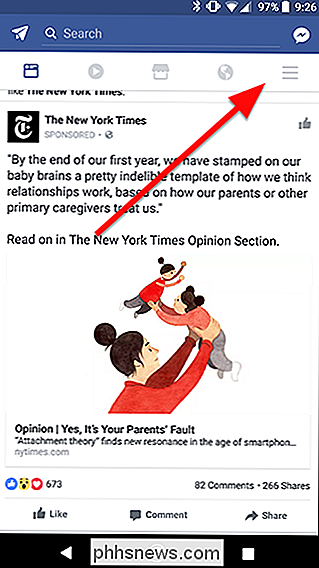
Bla nedover listen og finn det gule "Data Saver" -ikonet under "Hjelp og innstillinger."
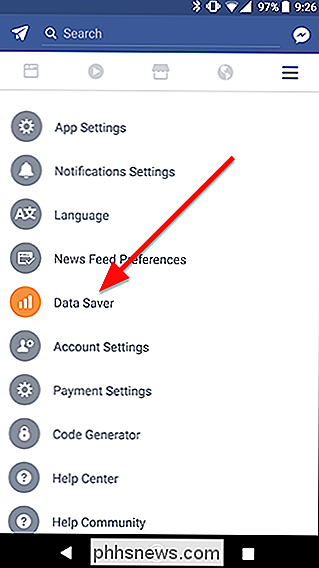
Først ser du bare en veksle på denne siden. Trykk på den for å aktivere Datasparer.
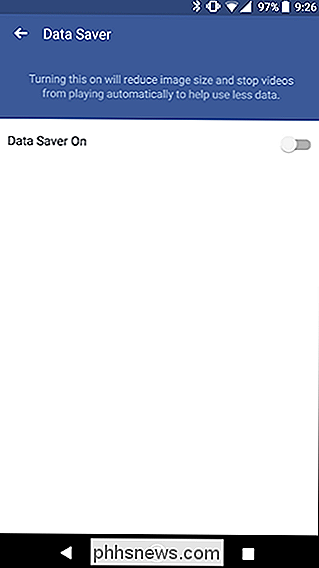
Når du har aktivert Datasparer, vises et andre bytt som heter "Slå alltid av Datasparer på Wi-Fi", og den er aktivert som standard. Når dette er slått av, slår dette alternativet av Datasparer når du kobler til et Wi-Fi-nettverk. Hvis du vil beholde lagring av data mens du er på Wi-Fi (dvs. bruk Datasparer hele tiden), slår du av dette alternativet.
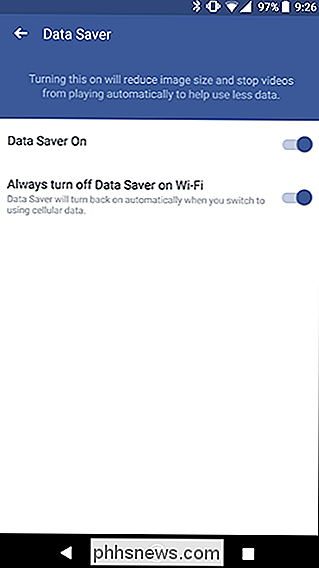
Det er alt som er til det! Selvfølgelig er dette ikke den eneste måten å lagre data på (og du kan sjekke ut våre guider om hvordan du lagrer enda flere data for Android og iOS her), men det vil hjelpe litt, spesielt hvis du surfer Facebook borte fra hjemmet ofte.

Slik installerer du Windows 10 på PCen din
Det er flere måter å installere Windows 10 på PCen, uansett om du oppgraderer fra Windows 7 eller 8, installerer du et nytt operativsystem fra grunnen av , eller installere en ny versjon av Windows 10. Det er fortsatt måter å få en gratis Windows 10-oppgraderingslisens også. Slik får du en Windows 10-lisens RELATED: Alle måtene du fortsatt kan oppgradere til Windows 10 gratis Du kan få Windows 10 lisens til PCen din, og mange av dem er fortsatt gratis.

Slik reparerer du ødelagte Windows-systemfiler med SFC- og DISM-kommandoer
Systemfilkontrolleringsverktøyet som er innebygd i Windows, kan skanne Windows-systemfilene for korrupsjon eller andre endringer. Hvis en fil har blitt endret, vil den automatisk erstatte den filen med den riktige versjonen. Slik bruker du det. Når du skal kjøre disse kommandoene Hvis Windows opplever blåskjerm eller andre krasjer, feiler programmer, eller noen Windows-funksjoner virker bare ikke, det er to systemverktøy som kan være i stand til å hjelpe.



